Home Windows Cum se dezinstalează programul (aplicația) în Windows 10
Comparativ cu versiunile anterioare de Windows, nu există multe modificări legate de gestionarea aplicațiilor în Windows 10.
Da, a existat un magazin care funcționează bine și din care puteți instala programe. Dar astăzi nu pe asta. În acest articol, vă vom arăta cum să dezinstalați rapid programul în Windows 10.
Eu, de exemplu, instalați întotdeauna ceva, verificați și, eventual, lista cu programele instalate crește considerabil. Toate aceste programe ocupă spațiu pe hard disk (de obicei pe unitatea de sistem C) și blochează în mod decent sistemul. Mai mult, multe programe sunt adăugate la pornire și se execută atunci când computerul este pornit. Și acest lucru încetinește lansarea Windows 10.
Prin urmare, propun să aloce câteva minute și să eliminați cererile inutile. Sunt sigur că vor exista câteva programe pe care nu le folosiți cu adevărat.
O modalitate rapidă de a dezinstala aplicația în Windows 10
Totul se poate face prin setări, prin mijloace standard. Deschideți Start - Setări. Selectați secțiunea Sistem. și accesați fila Aplicații și caracteristici.
Veți vedea o listă cu programele instalate. Puteți căuta după nume, puteți să sortați sau să activați afișarea programelor de pe un anumit disc local. De asemenea, în apropierea fiecărui program va fi specificată dimensiunea sa, care este utilă.
Pentru a elimina programul dorit, faceți clic pe el, apoi faceți clic pe butonul Ștergere. și faceți clic din nou pe butonul Ștergere.
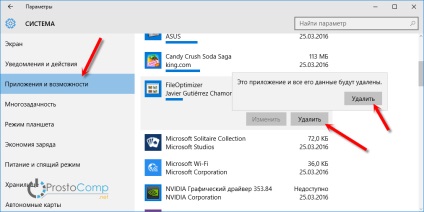
Este posibil să fie necesar să confirmați ștergerea în fereastra programului în sine. Pur și simplu urmați instrucțiunile.
O altă cale. Apăsați tasta + R, tastați appwiz.cpl și faceți clic pe Ok.

Apare fereastra Programe și caracteristici. De asemenea, în tabel se vor specifica mărimea, data instalării, editorul și versiunea. Pentru a șterge un program, faceți dublu clic pe el. Sau faceți clic dreapta și selectați Ștergere / Editare.
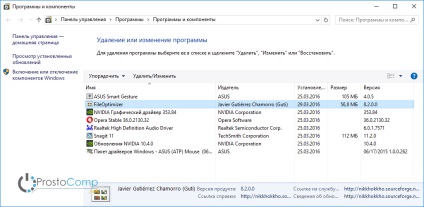
Apoi, fie începe procesul de dezinstalare, fie apare o fereastră în care doriți să confirmați ștergerea.
Scoateți programul din meniul Start
Există și un alt mod foarte simplu. Deschideți meniul Start. și faceți clic pe Toate aplicațiile. Apoi, găsiți programul dorit (de regulă, trebuie să deschideți mai întâi dosarul cu programul), faceți clic pe el cu butonul drept al mouse-ului și selectați Ștergere.
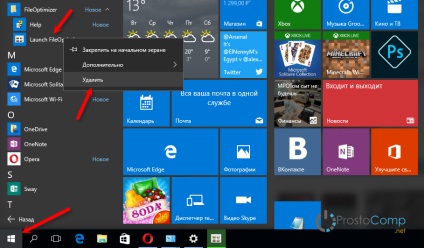
Cred că această metodă poate fi de asemenea utilă.
Program pentru eliminarea completă a aplicațiilor în Windows 10
Dacă dintr-un motiv oarecare programul nu este șters în Windows 10 sau doriți să efectuați o dezinstalare completă cu toate intrările din registru, foldere și alte informații, atunci trebuie să utilizați programe speciale în acest scop - dezinstalatoare. Cele mai populare printre gratuite, probabil Revo Uninstaller. În acest program, desigur, există mai multe caracteristici diferite decât în instrumentul standard Windows.
Eliminarea unei aplicații prin Revo Uninstaller necesită mai mulți pași. În fereastra principală, selectați aplicația dorită și faceți clic pe butonul Ștergere.
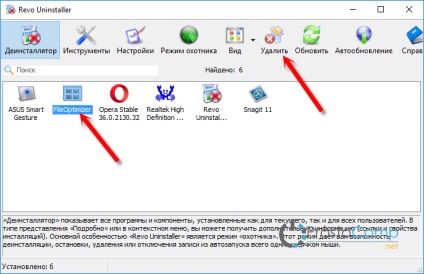
Confirmați ștergerea făcând clic pe Da. O fereastră va apărea cu alegerea metodei de ștergere. Selectați cerința și faceți clic pe Următorul. În apropierea fiecărei metode există o descriere detaliată în limba rusă.
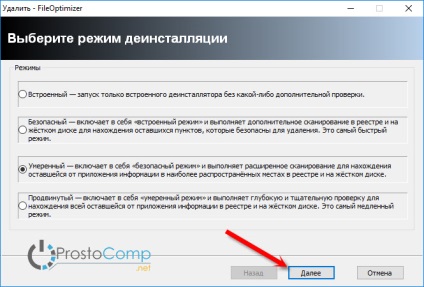
Procesul de dezinstalare va începe. După ce terminați, faceți clic pe butonul Următor. Poate fi necesar să închideți fereastra de instalare a programului în sine, pe care am eliminat-o.
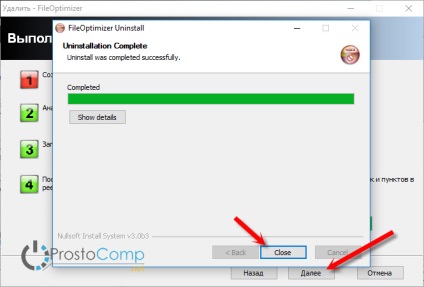
Programul Revo Uninstaller va căuta informații suplimentare care rămân în sistem. Veți vedea rezultatul. Selectați elementele necesare, apoi faceți clic pe butonul Ștergere. Confirmați că elementele selectate au fost șterse.
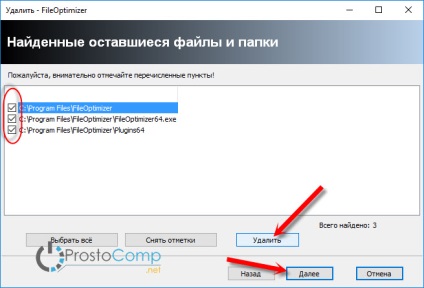
După aceea, fereastra de dezinstalare Revo poate fi închisă.
Cred că aceste metode sunt suficiente. Verificați din când în când aplicațiile instalate de pe computer și ștergeți cele inutile. Orice nu blochează sistemul.
Articole similare
Trimiteți-le prietenilor: